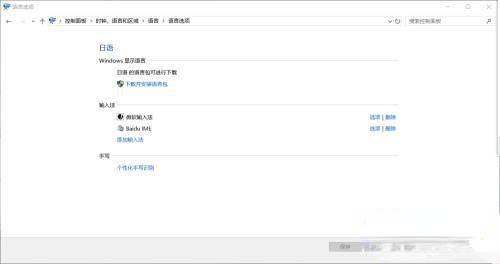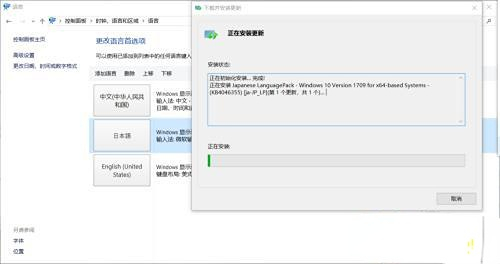在Windows 10系统中,我们可以轻松地调整电脑的显示语言。然而,在使用过程中可能会出现无法更改显示语言的情况。面对这样的困境,其实想要解决起来也是很简单的。
1、首先我们打开设置,然后再其中找到区域和语言设置,我们先看一下是否又显示语言替代,如果有那么我们就确定了问题所在。
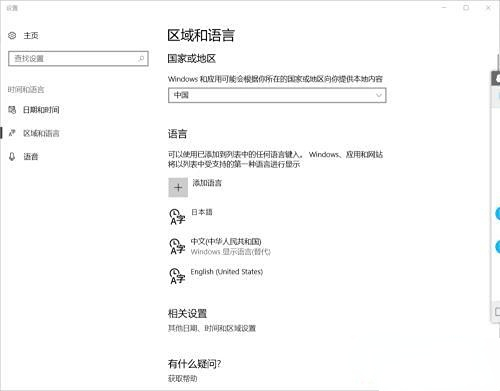
2、随后我们,直接打开控制面板点击添加语言,然后再点击高级设置。
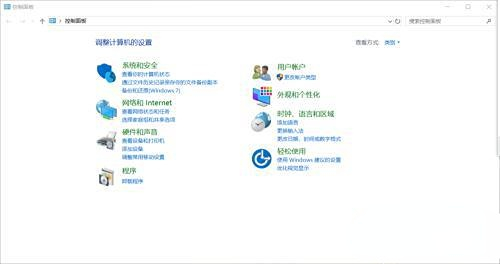
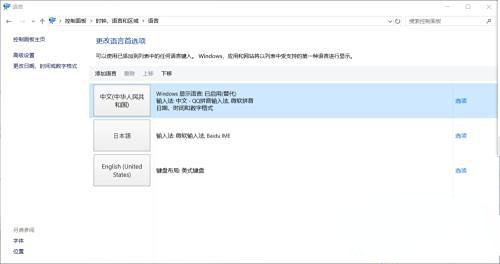
3、然后我们在替代windows显示语言的选项下选择使用语言列表并保存。
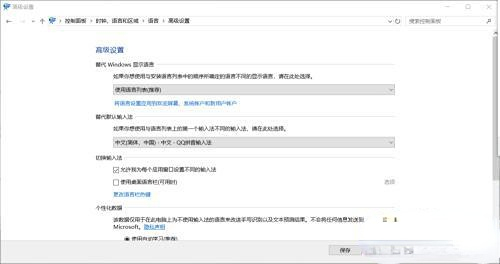
4、随后我们回到语言界面,就可以看到其他语言了,然后我们的windows显示语言可以下载,我们点击需要的语言后面的选项。
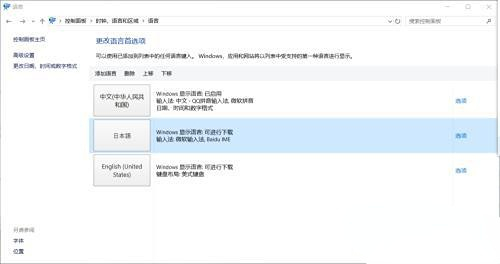
5、然后下载并安装语言包,等到我们安装完毕以后就可以直接替换语言了。